Как и любая другая операционная система, Windows 10/11 - это программное обеспечение, которое уязвимо для различных видов проблем. Именно поэтому мы сталкиваемся с рядом неудобств и сбоев при работе с этой операционной системой. Синий экран - это распространенная проблема, с которой сталкивались разные пользователи, использующие различные версии операционных систем Microsoft Windows, включая Windows 10/11. Он также известен как синий экран смерти (BSOD) и доставляет много хлопот различным пользователям Windows 10/11. Если у вас появляется синий экран смерти, вы попали по адресу, так как в этой статье обсуждается все, что нужно знать о BSOD, а также возможные решения этой проблемы. Просмотрите разделы ниже, чтобы узнать больше.
Различные факторы, вызывающие ошибку синего экрана в Windows 10/11
Что касается синего экрана смерти, существует несколько факторов, которые могут привести пользователя Windows 10/11 к такому нежелательному сюрпризу. Ниже приведены некоторые из наиболее частых причин, чтобы дать вам общий обзор проблемы.
- Неисправная материнская плата или память
- Несоответствие настроек BIOS
- Поврежденный реестр
- Конфликты оборудования
- Различные проблемы с жестким диском
- Поврежденные или неправильные драйверы
- Трояны или вирусы
- Перегрев оборудования
- Проблемы, связанные с программным обеспечением
- Проблемы, связанные с электропитанием
Часть 1. Как исправить ошибки синего экрана в Windows 10/11
Существует несколько различных методов, которые можно использовать для устранения проблем, вызывающих синий экран в Windows 10/11. Некоторые из них описаны ниже для вашего удобства.
Видеоурок о том, как исправить ошибку синего экрана смерти в Windows?
1. Просканируйте компьютер на вирусы
Убедитесь, что вы используете последнюю версию антивируса, а затем выполните тщательную проверку компьютера на вирусы, чтобы выявить любые возможные угрозы и избавить компьютер от этих нежелательных вирусов.
2. Установите все обновления и пакеты обновления
Пакеты обновления включают исправления, которые помогают улучшить работу Windows 10/11. Поэтому вам нужно проверить свои пакеты обновления Windows, перейдя в Панель управления > Система.
Большинство исправлений можно найти, открыв Центр обновления Windows. Вы можете проверить установленные на вашем компьютере исправления, перейдя в Параметры > Обновление и безопасность.
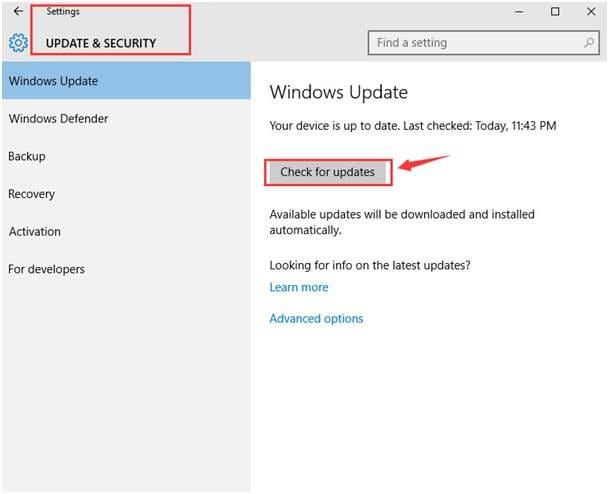
3. Проверка оперативной памяти системы
Шаг 1. Одновременно нажмите клавиши Windows + R, чтобы открыть окно команды "Выполнить", и введите mdsched.exe, затем нажмите клавишу Enter.
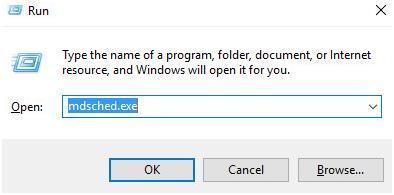
Шаг 2. Нажмите кнопку "Перезагрузить сейчас и проверить наличие проблем", чтобы перезагрузить компьютер и немедленно проверить состояние памяти.
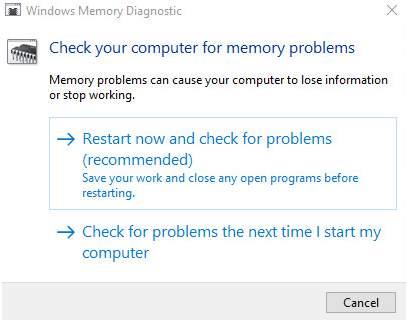
Шаг 3. На синем экране будет отображаться ход проверки памяти вашего компьютера.
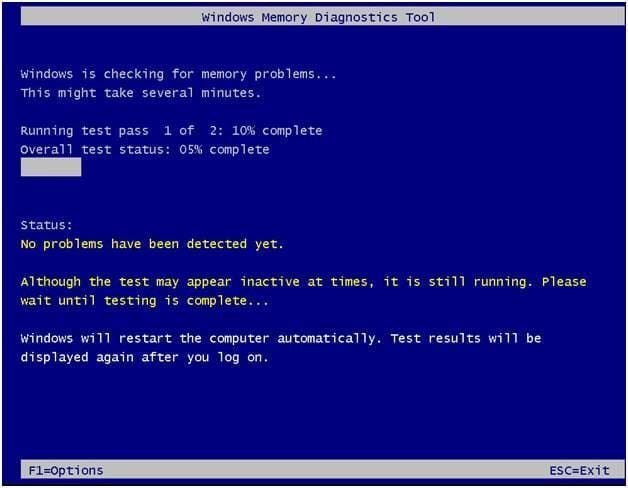
После завершения процесса вам будут предоставлены результаты, указывающие на наличие или отсутствие проблем с памятью компьютера.
4. Запустите проверку жесткого диска
Закройте все программы на вашем компьютере и следуйте инструкциям ниже.
Шаг 1. Перейдите в меню Пуск > Проводник > Этот компьютер
Шаг 2. Щелкните правой кнопкой мыши по локальному диску, который вы хотите проверить, и выберите "Свойства".
Шаг 3. Перейдите на вкладку "Сервис" и нажмите кнопку "Проверить".
Шаг 4. Убедитесь, что на вашем жестком диске нет проблем.
5. Используйте безопасный режим для отката драйверов
Иногда проблема синего экрана смерти возникает из-за неправильных драйверов. Поэтому лучшая стратегия - откатить их к предыдущим версиям. Для этого выполните следующие действия.
Шаг 1. Загрузите компьютер в безопасном режиме
Шаг 2. Откройте окно команды "Выполнить", одновременно нажмите клавиши Windows + R и введите devmgmt.exe, затем нажмите клавишу Enter.
Шаг 3. В списке устройств выберите устройство, для которого требуется откат драйвера. Щелкните правой кнопкой мыши и откройте его "Свойства".
Шаг 4. Перейдите на вкладку "Драйвер". Нажмите кнопку "Откатить драйвер".
Кстати, вы также можете научиться исправлять ошибку синего экрана Ndis.sys.
Часть 2. Как восстановить данные после ошибок синего экрана
Иногда, когда появляется синий экран смерти, вы можете быть заняты чем-то важным, но поскольку он завершает все текущие процессы в оперативной памяти, весь ваш прогресс теряется, и вы можете потерять важные данные. Recoverit может помочь вам вернуть потерянные данные с жесткого диска компьютера и исправить синий экран смерти.
- Эффективно, безопасно и в полном объеме восстанавливайте потерянные или удаленные файлы, фотографии, аудио, музыку, электронные письма с любого устройства хранения.
- Поддерживает восстановление данных с корзины, жесткого диска, карты памяти, флэш-накопителя, цифрового фотоаппарата и видеокамеры.
- Поддерживает восстановление данных при внезапном удалении, форматировании, повреждении жесткого диска, вирусной атаке, сбое системы в различных ситуациях.
Шаг 1. Чтобы вернуть потерянные данные с жесткого диска, вы можете начать работу, выбрав режим "Восстановление удаленных файлов".

Шаг 2. Выберите целевое место, где были потеряны ваши файлы, и нажмите "Пуск" для обработки.

Шаг 3. Инструмент восстановления данных Recoverit сначала запустит быстрое сканирование. Если после этого вы не сможете найти свои файлы, вы можете переключиться на "Восстановление всего", чтобы найти больше файлов, но это займет больше времени.

Шаг 4. После сканирования вы можете предварительно просмотреть отображаемые файлы, выбрать нужные файлы для восстановления и нажать кнопку "Восстановить", чтобы вернуть их.

Подводя итог, можно сказать, что синий экран смерти напрямую не угрожает безопасности вашего компьютера, но все же может доставить вам немало хлопот. Поэтому лучший подход - устранить первопричины этой проблемы, чтобы решить ее раз и навсегда.
Восстановление компьютерных данных
- Windows PE
- Системные проблемы
- Ошибки ПК
 Wondershare
Wondershare
Recoverit
Восстановление потерянных или удаленных файлов из Windows, macOS, USB, жесткого диска и т.д.
Скачать Бесплатно  Скачать Бесплатно
Скачать Бесплатно 


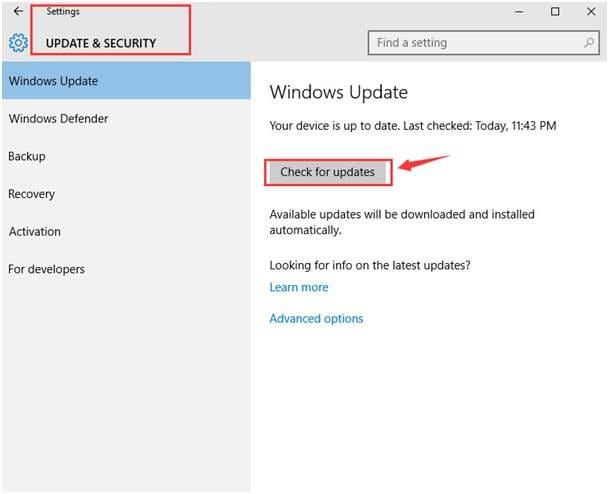
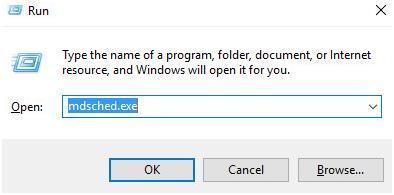
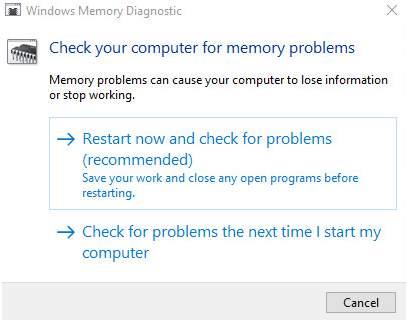
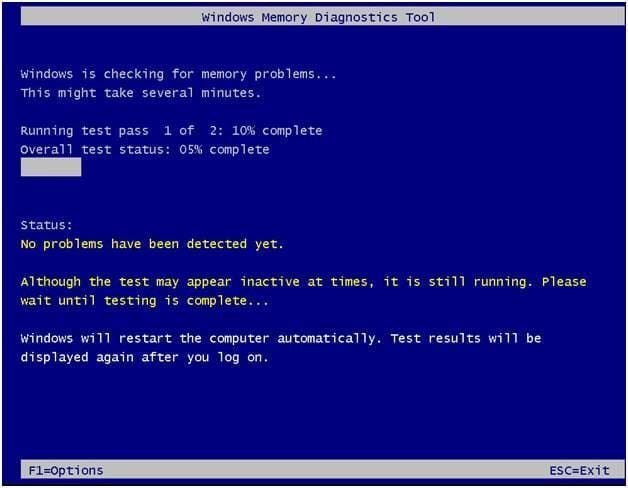









Дмитрий Соловьев
Главный редактор